融合变形的使用方法如下:。
(1)创建两个球体。通过拉动点改变第1个球体的造型,如图14-19所示。
(2)选择第1个球体作为目标物体,然后按住Shift键并选择第二个球体,则第2个球体就是基本物体。接着执行DeformCreateBlendShape命令并接受默认设置。
(3)选择WindowAnimationEditorsBlendShape命令,则打开了一个有目标滑块的编辑器,如图14-20所示,同时创建了一个blendShape节点,且目标滑块就是该节点的属性。将垂直滑块滑至1,则第2个球体就会形成如同第1个球体的复制品一样的造型,如图14-21所示。
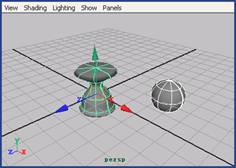
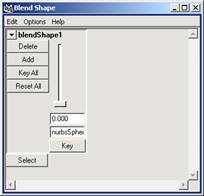
图14-19变形球体图 14-20BlendShape控制器
(4)融合变形也可以作用于BlendShape点。选择第1个球体(目标)的前两排CVs并选择第2个球体(基体)的前两排CVs,然后应用BlendShape。可得到如图14-22所示的图形。
(5)在编辑器中还有另外一个滑块。重复前面的操作方法,在选项框中将Origin设置为World。融合不仅计算目标点的相对平移,而且同时也计算这些点的空间坐标,如图14-23所示。基本物体的变形点准确地平移到目标点的位置,而无论基本物体是如何转换的。
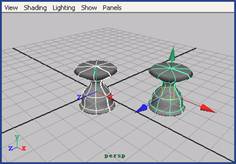
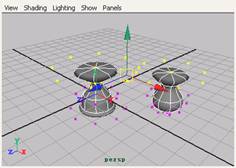
图14-21默认融合变形效果图 14-22控制点变形
(6)选择第2个球体的中间CVs并将它们删掉,如图14-24所示。第2个球体的拓朴结构发生变化,此时它比第1个球体少8个CV。
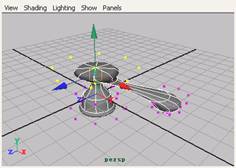
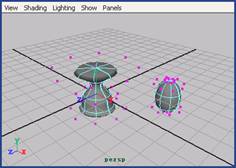
图14-23Origin的选项为World 图14-24删除中间的控制点
(7)对两个球体再应用BlendShape,会出现以下信息:Error:Nodeformableobjectsselected.(错误:没选到可变形物体)。这是因为默认的BlendShape设置会进行检测以保证目标物体的拓扑与基体相匹配。在选项框中关闭CheckTopology设置,Maya会使基体成形为最好的造型。结果如图14-25所示。
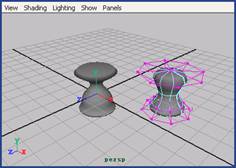
图14-25关闭CheckTopology设置
所有的变形有一个通用的属性通Envelope。比如BlendShape和Cluster之类的一些变形实际上使它作为它们选项框的一部分。在所有的变形中,通过AttributeEditor对话框中DeformerAttributes选项卡或者是通过Channel盒中Inputs部分都可获取。
Envelope的默认值始终是1,但也可更改该值为2~2的一个值。若值为0,则变形没有任何作用;若值为1,变形产生反作用;值为2,则变形的作用是双倍的。如此之大的变化范围对于BlendShape特别有用,因为在AttributeEditor或BlendShapeEditor窗口中,BlendShape的滑块的范围只能是0~1。将Envelope值增大到2时,滑块的范围实际为0~2。
【Maya怎么编辑融合变形】相关文章:
★ Maya 简介
